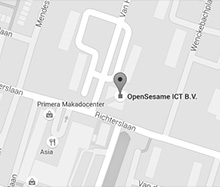PDF conversie
OpenIMS DMS ondersteunt vanaf build 12664 volautomatische PDF conversie.
Voorzieningen voor de eindgebruiker
Bij het selecteren van een MS-Word document verschijnt achter de link naar de "Concept versie" en de "Gepubliceerde versie" tussen haakjes een link naar de PDF-versie van het betreffende document. Met deze PDF-link kan een PDF-versie van het betreffende document (concept of gepubliceerd) benaderd worden.
De hyperlinks werken hetzelfde als de overige document hyperlinks. Een hyperlink naar de PDF-versie van de laatste gepubliceerde versie is altijd up-to-date. Het is dus mogelijk deze link op een site plaatsen, per e-mail te verzenden, etc.
Instructies voor installatie
Met behulp van Microsoft Word (2000/2003) en Ghostscript (een open source product) wordt de conversie daadwerkelijk uitgevoerd.
Linux:
Als een machine geen Microsoft Word ondersteunt (Linux), besteedt deze het werk uit aan een machine die wel Microsoft Word ondersteunt. In de configuratie dient dit aangegeven te worden middels de volgende regel:
$myconfig["wordserver"] = "machinenaam";
In de siteconfig moet de conversie ook aangezet worden:
$myconfig["???_sites"]["autopdf"] = "yes";
Windows:
- installeer Microsoft Word (liefst 2003)
- zet de macro beveiliging volledig uit
- installeer de "LEXMARK OPTRA C PS" printer, het betreft de driver met exact deze naam. Gebruik deze naam ook voor de naam van de printer. (De printer hoeft niet te worden ingesteld als ‘standaard printer’
- installeer Ghostscript 8.14 in c:\gs (verkrijgbaar via ftp://mirror.cs.wisc.edu/pub/mirrors/ghost/AFPL/gs814/gs814w32.exe)
NB: het pad waar Ghostscript in staat moet beginnen met C:\gs\gs8.14 , let er op als een andere versie geinstalleerd wordt. - schakel de conversie in door de volgende regel aan de configuratie toe te voegen $myconfig["???_sites"]["autopdf"] = "yes";
Als er problemen zijn met de de conversie zou het kunnen dat voor de Apache service “interact with desktop” aangezet moet worden, eventueel gecombineerd met inloggen als Windows gebruiker. Word moet zonder popups opstarten. Als u Apache als een Windows gebruiker laat inloggen, log dan zelf in als deze gebruiker en start Word op, om de eenmalige “welkom, vul uw initialen in” popup weg te klikken. Het uitzetten van de macro beveiliging moet ook met deze gebruiker herhaald worden.